

こんにちは!ふるのーと(fullnote)です!(*^^*)
今回、MIDIキーボードをBluetooth化する機材YAMAHA UD-BT01を入手したのでそのご紹介です。
なぜYAMAHA UD-BT01を買ったか
MIDIキーボードをカラオケに持ち込みたかった。
そもそもやりたかったことは、気軽にMIDIキーボード(Roland A-49)を持ち運びたかっただけなんです。
別にBluetoothじゃなくて有線でも良かったんです。身軽なら。。。
iPadとの接続のハードルの高いローランドA-49
A-49は、シンプルなユーザー・インターフェースにローランドならではの本格的なシンセ鍵盤を搭載した、MIDIキーボード・コントローラーです。
SuperNATURAL音源のコントロールに最適なパラメーターを瞬時にアサインできるSuperNATURALモードを装備。
2つのボタン、2つのノブなどでINTEGRA-7やJUPITER-80/JUPITER-50などのSuperNATURAL音源を自在にコントロールすることができます。
さらにライブ・パフォーマンスで威力を発揮するD-BEAMも新たに搭載しました。
また、WindowsやMacに加えiPadへの接続もサポート。3つのプラットフォームに対応し、幅広いシチュエーションでご活用いただけます。本体色はホワイトとブラックの2色よりお選びいただけます。
あらゆるプラットフォームに対応。
A-49は、USBバスパワー駆動に対応し、モバイル環境にも最適です。また、Windows/Macはもちろん、Apple Camera Connection Kitを利用することでiPadとの接続にも対応。iPad上のMIDI対応アプリケーションを、本格的な鍵盤フィーリングで演奏することができます。
また、MIDIアウト端子を使うことで外部MIDI音源の接続も可能。ライブのセカンド・キーボードとしても最適です。
上記の通り、Roland A-49はipad対応を謳っており、てっきりケーブルをつなぐだけで使えると思ってました。
しかし!
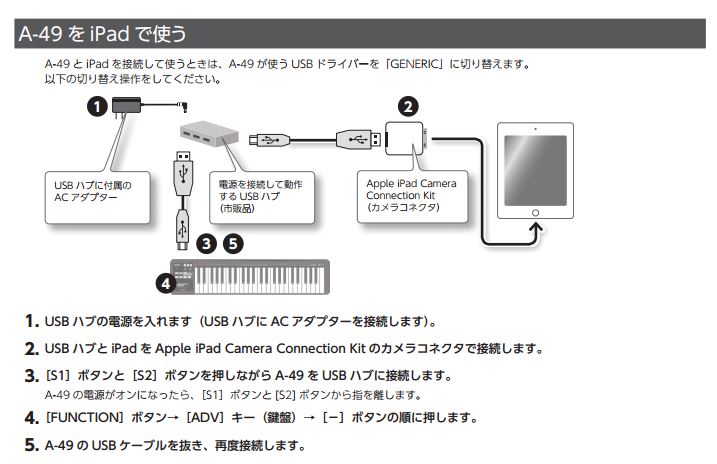

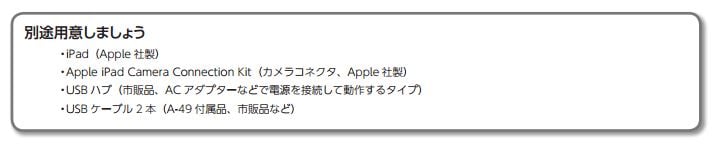
え!?別途用意??
別途用意しましょう
・iPad(Apple 社製)
・Apple iPad Camera Connection Kit(カメラコネクタ、Apple 社製)
・USB ハブ(市販品、AC アダプターなどで電源を接続して動作するタイプ)
・USB ケーブル 2 本(A-49 付属品、市販品など)
USBハブなんかこのためだけに用意できるかーーーー!!!(ノ`Д´)ノ彡┻━┻
持ち運びを気軽にして機動性を高めたいのに給電式のUSBハブなんかハブなんて持ち歩いたら荷物増えるやないか!!
IK Multimedia iRig PROも使ってました。
そう思ってipadでの接続についてはiRig PROを使っていた時代も有りました。
iRig PROも悪くはないのですが、なんだかあまり使わなくなってしまって手放してしまいました。
今考えると結構ケーブルも持ち運ばないといけないのでゴチャゴチャしてしまっていました。
plugKEY | MOBILE MIDI/AUDIO – KORG
有線になりますが、plugKEYもかなり興味そそられました。
なんか色々使えそうな予感です。
ただ、MIDIキーボードへの電源供給部分がよくわからなかったので見送りました。
あと、見送った理由に検討時点ではまだ未発売だったというのもあります(^^;)
MIDI キーボードをBlutoothにするヤマハの MD-BT01 / UD-BT01
最近、キーボード触ってみたい熱が再び出てきまして、今回なんか良いガジェットがないか探していたところ、出会ったのがMIDI キーボードをBluetoothで無線化できるヤマハの MD-BT01 / UD-BT01です。
MIDI over Bluetooth Low Energy (通称BLE-MIDI) とは?
Bluetooth MIDIってご存知ですか?
その名前からも想像できる通り、ワイヤレス接続できるBluetooth(正確にはBluetooth Low Energy)でMIDIを飛ばすという技術です。
そもそもBluetoothがわからない人は、無線の規格だと思って貰えればOKです^^
気になるのはレイテンシですが、iOSとの接続に限っては多少はあるものの気にならないレベルらしいです!
microKEY Air | BLUETOOTH MIDI KEYBOARD – KORG
私がBluetooth MIDIに興味を持ったのは上の藤本さんの記事にもあるコルグさんのmicroKEY Airを知った時でした。

そう思って少し調べました。
実は以前記事にもしています↓↓↓
⇒【MIDI】 無線で使えるmicroKEY 2 Airがいい感じ!
microKEY Airかなり使い勝手良さそうで、本気で買いそうになりました。
買うに至らなかった理由はmicroKEY Airのメリットでもある鍵盤のサイズでした。
microKEY Air少し小さいんですよね。
DTM用だったら良いと思うんですけど 少し弾き語りの練習もしたいのである程度のサイズ感が欲しかったんですよね。
MD-BT01 と UD-BT01どっち買ったら良いの?


私も最初迷いました。
ただ、私の場合は割りとすぐ決められました。
そもそもA-49はMIDIポートが一つしかない。

私が使おうとしていたローランドのA-49はそもそもMIDIポートが1つしか無いんですよね。
なのでなんとなくMD-BT01 は違うかなと思ったわけです。

明らかにこの画像2つのポート繋いでますもんね(笑)
USBで電源供給したい。
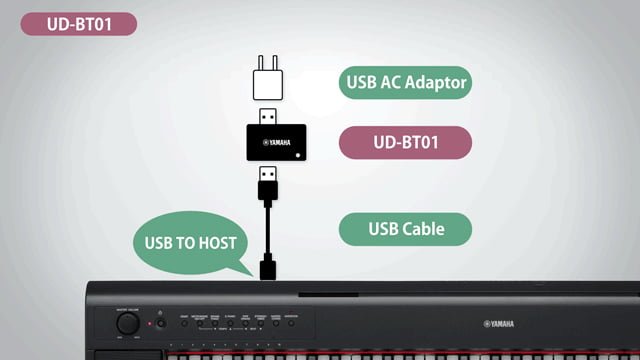
A-49ってパソコンと繋いで使うときって電源はUSBから供給されるんですよね。
ACアダプタとか使わなくていいのでスッキリ楽ちんです。
まさにこれだ!(゚∀゚)キタコレ!!
そう思って悩んだ末、ポチっちゃいました(笑)
ヤマハ!UD-BT01!
はい!来ました。
YAMAHA UD-BT01です!
ついでにケーブルも買いました!!

開封の儀


箱の中身はUD-BT01本体、保証書、説明書、USBケーブルっと。。
!?

USBケーブルだと!?
数分前、、、

はい!来ました。
YAMAHA UD-BT01です!
ついでにケーブルも買いました!!えへへ
orz
ま、まあいいよね。ケーブルって消耗品だし何本あってもいいよねΣ(´∀`;)←苦しい
まあ、いきなり先制パンチくらいましたが気を取り直します。

本体は結構小さいです。
そしてかなり軽いです。
接続
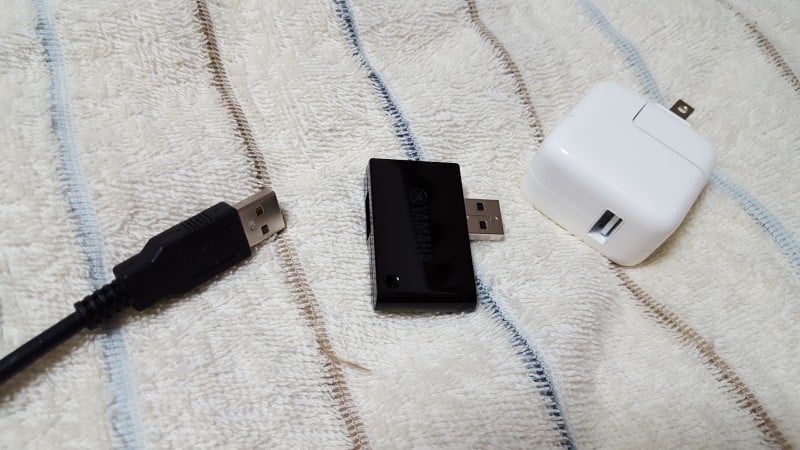
ケーブル、本体、アダプタと並べて、、、、

ガシーン!!
合体!!\(^o^)/

あとはMIDIキーボードとも接続して、後はコンセントに繋いで終わりです。
コンセントを挿すと電源が通っているのがランプで確認できます。

これだけ。
超簡単でした◎(*^^*)
iPad(ガレージバンド)側設定
次にiPad側の設定です。
まずはiPadのBluetoothの設定をオンにしておきましょう。
設定の画面を開いてBluetoothをオンにしておきましょう。
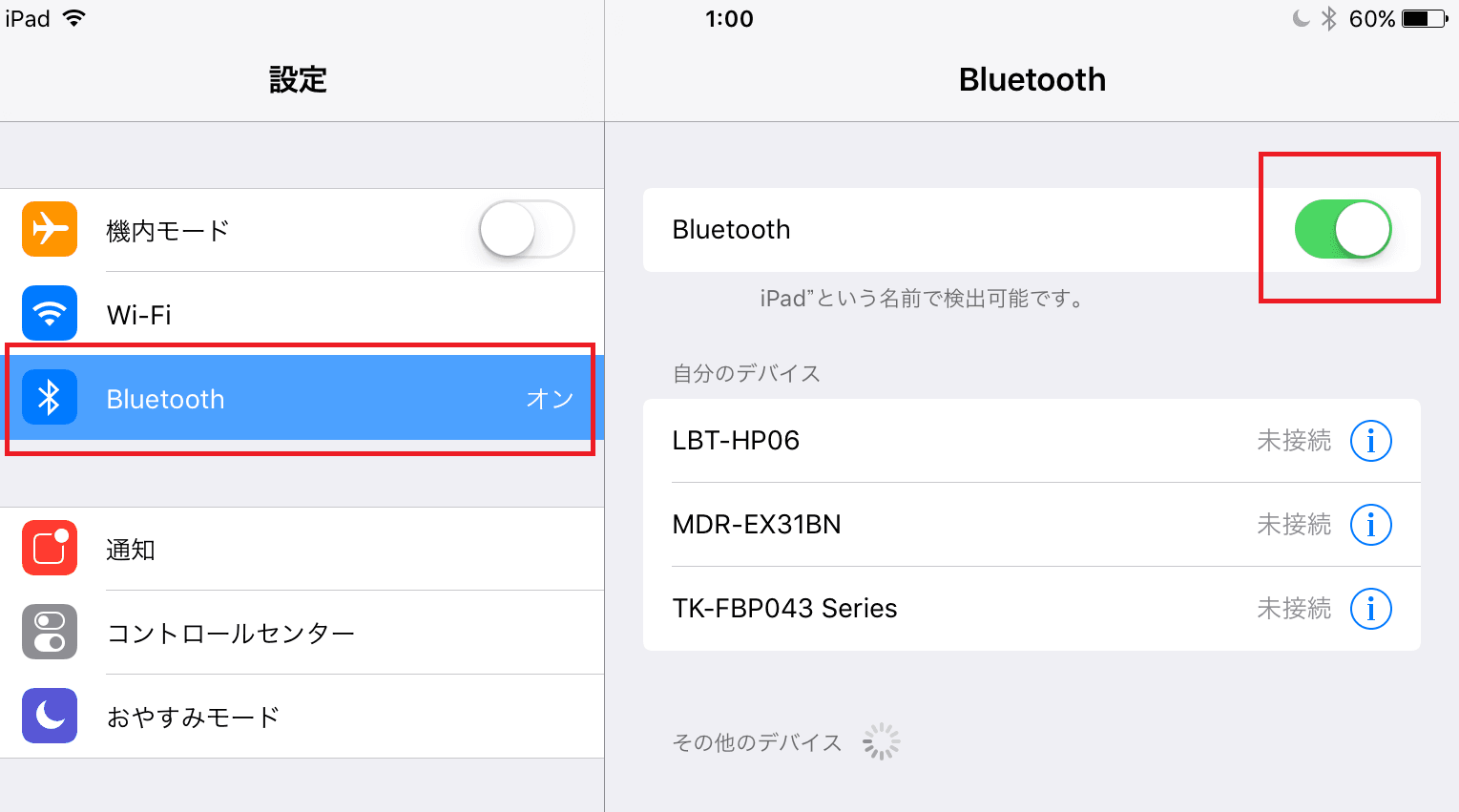
次にアプリ(ガレージバンド)のを開きます。
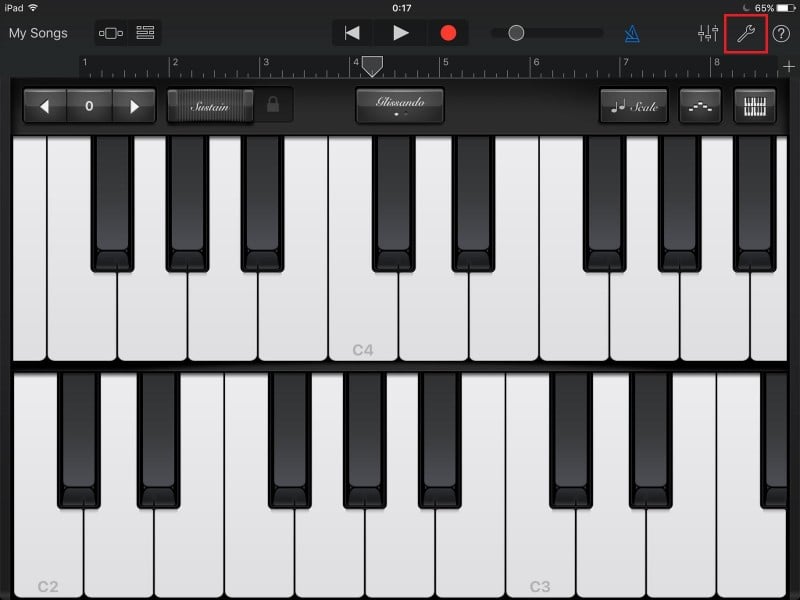
まずは、右上の設定ボタンを押して
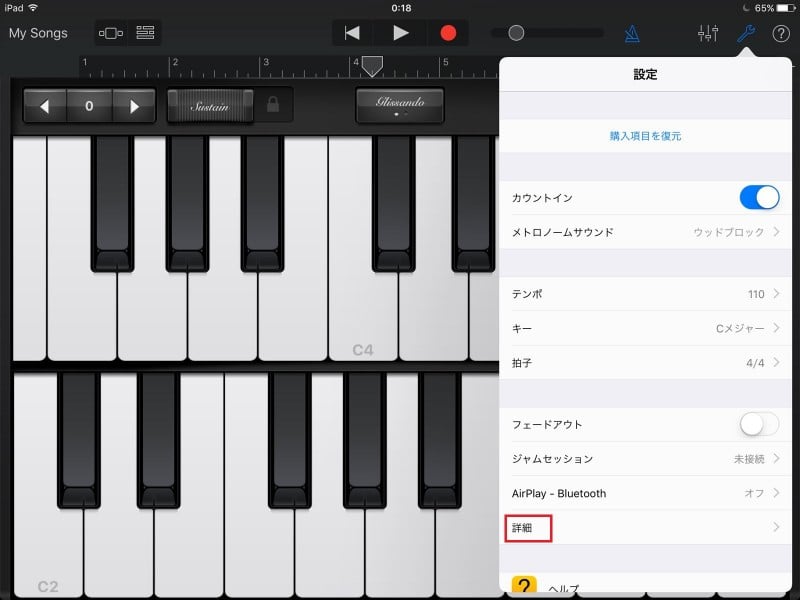
詳細メニューを開きます。
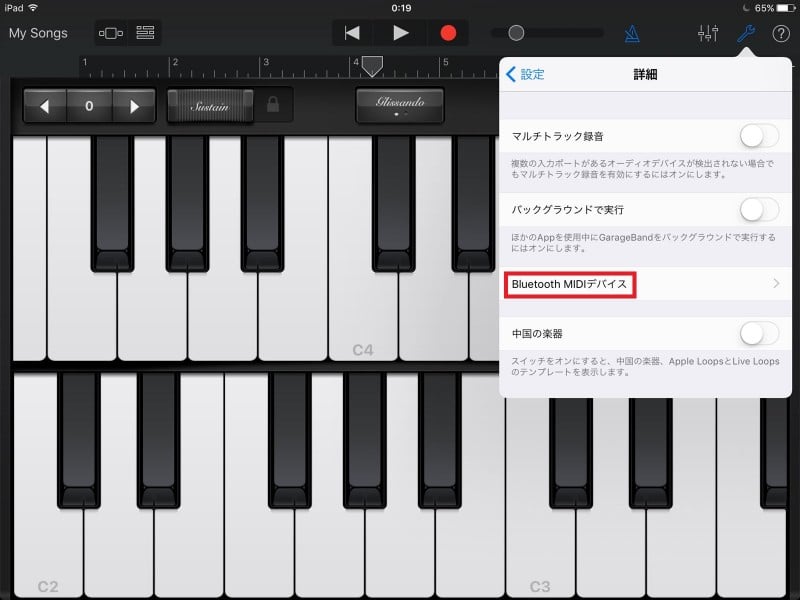
Bluetooth MIDIデバイスを選びます。
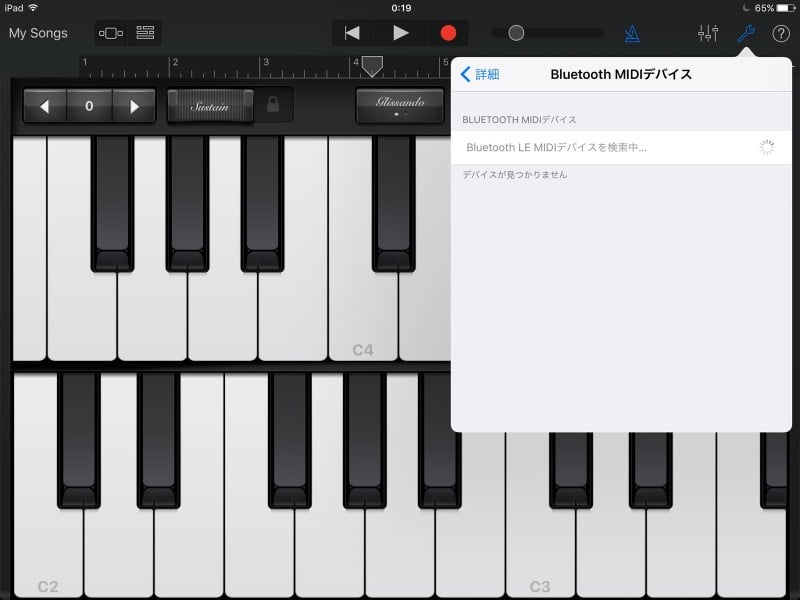
Bluetoothデバイスを探してます。
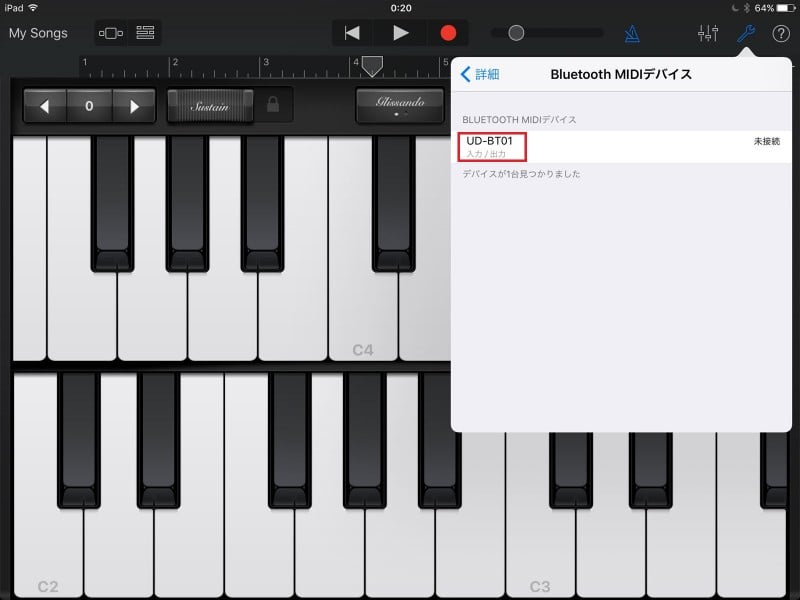
するとUD-BT01が出てくるので選択。
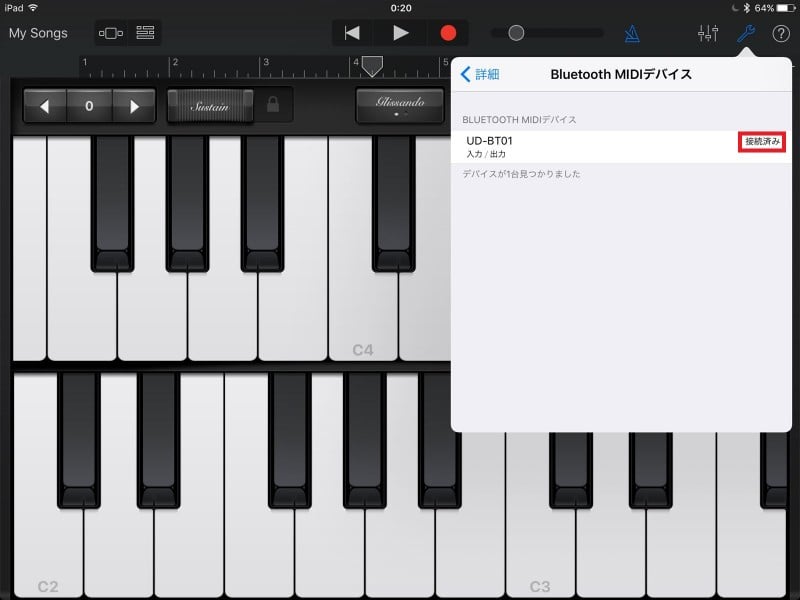
「接続済み」となった晴れて接続完了です!!
(途中で下の画面が出る人はiPadでBluetoothの設定がオンになっていない人はオンにしてね!っていわれるので設定していない人はここで再度Bluetooth設定をオンにしましょう。)
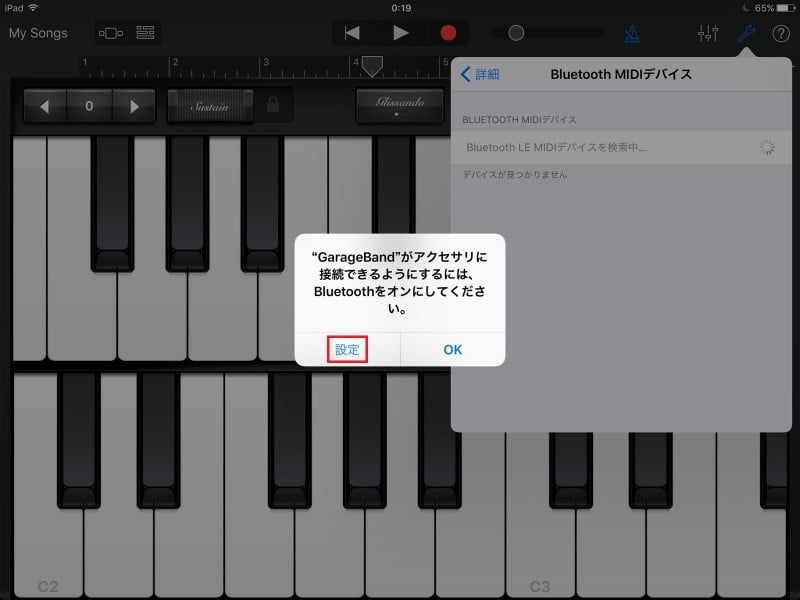
これも超簡単でした!!
早速キーボードを叩いてみると音が出ました!!(☝ ՞ਊ ՞)☝ウヒョォォオオオオ
レイテンシーは?

私が打鍵する限りでは気になりませんでした。
速弾きされる方はもしかしたら気になるかもしれませんが、無線でらくらく持ち運べる気軽さに比べたら全然気にならないレベルです。
これはかなりいい買い物をしたかもしれません(*^^*)
まとめ
Roland A-49でヤマハのUD-BT01は動作します!
そしてレイテンシもいい感じです。
持ち運びもらくらくです。(*^^*)
ちなみに私は持ち運び用のケースはローランド正規品ではなくてKBC-49というものを使っています。
外に持って行く機会も少ないので手頃な値段なものを選びました。
ヤマハのUD-BT01ですがファーストインプレッションは大満足です。
おそらくそのうち気になってくることも出てくると思いますが、Bluetooth内蔵の電池駆動キーボードが出てくるまではこれで凌ぎたいと思います◎
さて、いかがでしたでしょうか?
もし同じような境遇の人がいたらこんな感じで使えましたので良かったら購入してみてください(*^^*)






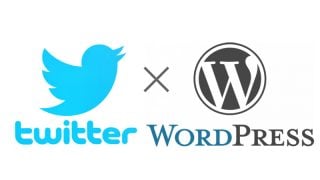









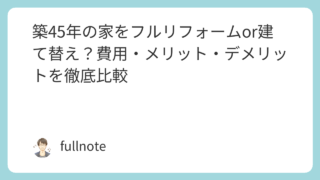








































































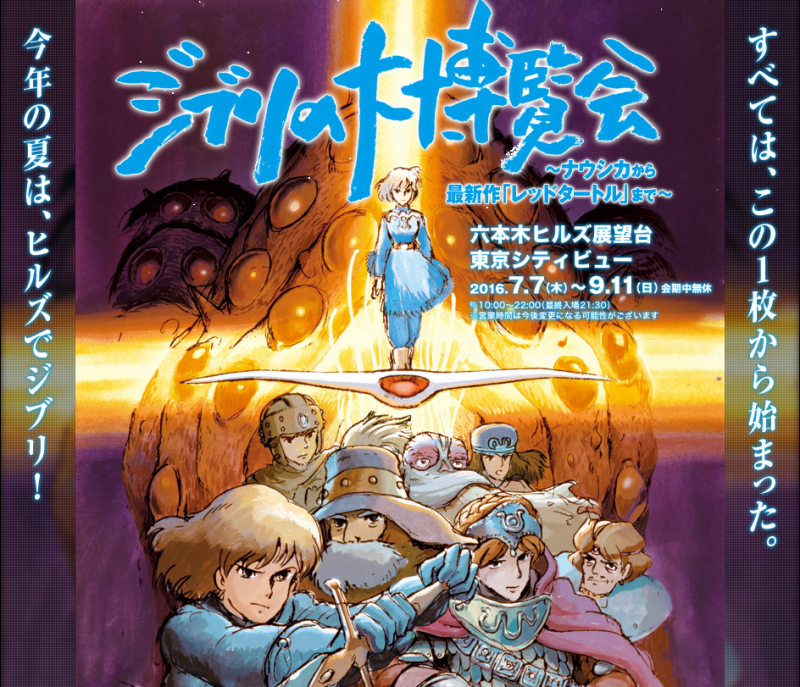

コメント